Kust leida Windows 10-s Lockscreen Spotlighti pilte?
Windows Spotlight on väljamõeldud funktsioon, mis on olemas Windows 10 novembri värskenduses 1511. See laadib Internetist alla ilusaid pilte ja kuvab neid teie lukustuskuval! Seega näete iga kord, kui Windows 10 käivitate või lukustate, uut ilusat pilti. Microsoft aga muutis allalaaditud pildid lõppkasutaja eest varjatuks. Siit saate teada, kuidas neid pilte leida ja taustapildina või mujal kasutada.
Windows Spotlighti funktsiooniga allalaaditud pildifailidele juurdepääsu saamiseks järgige allolevaid juhiseid.
- Vajutage Võida + R kiirklahve koos klaviatuuril, et avada dialoog Käivita. Näpunäide: vaadake täielik nimekiri Võida klahvi otseteed saadaval Windowsis.
- Sisestage väljale Run:
%localappdata%\Packages\Microsoft. Windows. ContentDeliveryManager_cw5n1h2txyewy\LocalState\Assets
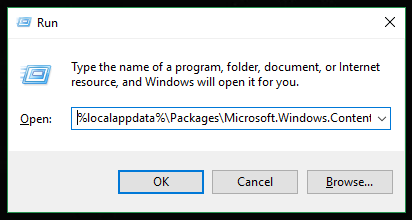
Vajutage Sisenema - File Exploreris avatakse kaust.

- Kopeerige kõik failid, mida näete, mis tahes soovitud kausta. See PC\Pictures sobib.
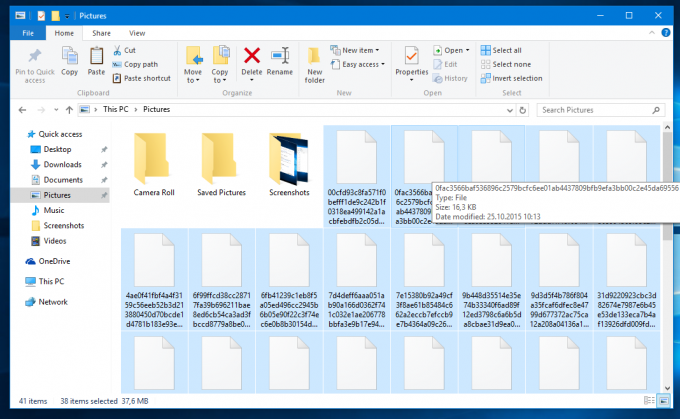
- Nimetage iga kopeeritud fail ümber, et lisada laiend ".jpg". Saate seda teha, valides iga faili ja vajutades failide kiireks ümbernimetamiseks klahvi F2 ja seejärel Tab. Või veelgi kiirem viis oleks avada valitud kaustas käsuviip ja tippida see käsk:
Ren *.* *.jpg

Sa oled valmis: Teise võimalusena võite kasutada Winaero Tweakerit. Lisatud on tööriist teie praeguse lukustuskuva pildi leidmiseks või kogu Spotlighti pildikogu haaramiseks, mille Windows 10 on alla laadinud ja teie draivi salvestanud. Erinevalt skriptidest, mida võite selleks kasutada, ei kogu tööriist "prügi" faile, nagu ette nähtud rakenduste ikoone ja reklaamitud rakenduse paanid. Samuti sorteerib see pilte vastavalt nende ekraani orientatsioonile (maastik ja portree). Leiate selle jaotisest Tööriistad\Find Lock Screen Images:
Teise võimalusena võite kasutada Winaero Tweakerit. Lisatud on tööriist teie praeguse lukustuskuva pildi leidmiseks või kogu Spotlighti pildikogu haaramiseks, mille Windows 10 on alla laadinud ja teie draivi salvestanud. Erinevalt skriptidest, mida võite selleks kasutada, ei kogu tööriist "prügi" faile, nagu ette nähtud rakenduste ikoone ja reklaamitud rakenduse paanid. Samuti sorteerib see pilte vastavalt nende ekraani orientatsioonile (maastik ja portree). Leiate selle jaotisest Tööriistad\Find Lock Screen Images:
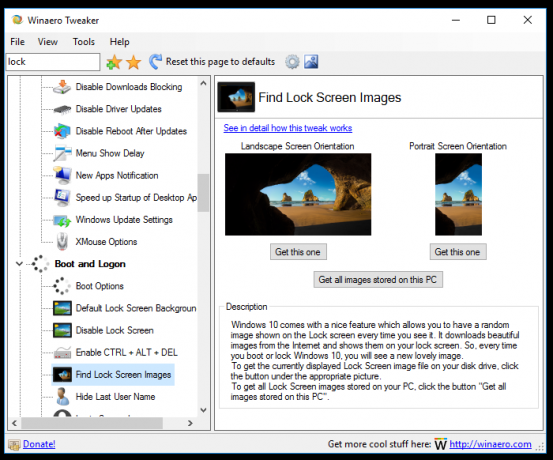 Rakenduse saad siit: Laadige alla Winaero Tweaker.
Rakenduse saad siit: Laadige alla Winaero Tweaker.
Reklaam
Samuti saate siit alla laadida väga suure hulga Spotlighti pilte:
- Laadige alla uued lukustuskuva taustad Windows 10 versioonist 1511
- Laadige alla Windows 10 lukustuskuva pildid Windows 10 RTM-ist
 See on kõik. Nüüd saate neid pilte kasutada nagu kõiki teisi pilte – seadke need töölaua taustaks, vaadake Windows Photo Vieweriga ja nii edasi. (Muide, siin on, kuidas saate lubage Windows 10-s Windows Photo Viewer).
See on kõik. Nüüd saate neid pilte kasutada nagu kõiki teisi pilte – seadke need töölaua taustaks, vaadake Windows Photo Vieweriga ja nii edasi. (Muide, siin on, kuidas saate lubage Windows 10-s Windows Photo Viewer).


